Comment configurer votre nouveau Chromecast

Le Chromecast de Google est l’un des moyens les plus simples et les moins chers de diffuser tout ce qui se trouve sur votre téléviseur. Voici comment le configurer.
Première étape: branchez votre Chromecast et téléchargez l'application Google Home
- Branchez votre Chromecast sur votre téléviseur et téléchargez l'application Google Home sur votre téléphone ou votre tablette..
- Ouvrez l'application Google Home et appuyez sur le bouton des appareils dans le coin supérieur droit..
- Appuyez sur "Configurer" sous l'option de votre Chromecast et suivez les instructions..
Pour configurer votre Chromecast, vous avez besoin de l'application Google Home (anciennement l'application Google Cast), disponible sur iOS et Android. Si votre Chromecast est une découverte secondaire ou une découverte eBay, vous voudrez peut-être prendre un moment pour le réinitialiser en usine avant de continuer afin que vous commenciez avec une ardoise vierge..
Bien qu'il existe plusieurs générations de Chromecast et une toute nouvelle application, le processus de configuration générale n'a pas beaucoup changé. Commencez par déballer votre Chromecast, branchez-le et attendez qu'il soit mis sous tension. Vous pouvez brancher le câble USB au mur à l’aide de l’adaptateur inclus ou du port USB situé à l’arrière de votre téléviseur (tant qu’il fournit suffisamment d’alimentation, certains téléviseurs plus anciens risquent de ne pas pouvoir le faire).
Vous saurez qu'il est prêt à être configuré lorsque vous verrez l'invite à l'écran, illustrée ci-dessous. Notez l'identifiant généré aléatoirement dans le coin inférieur gauche. Le nôtre est «Chromecast0082», mais le vôtre est probablement différent.
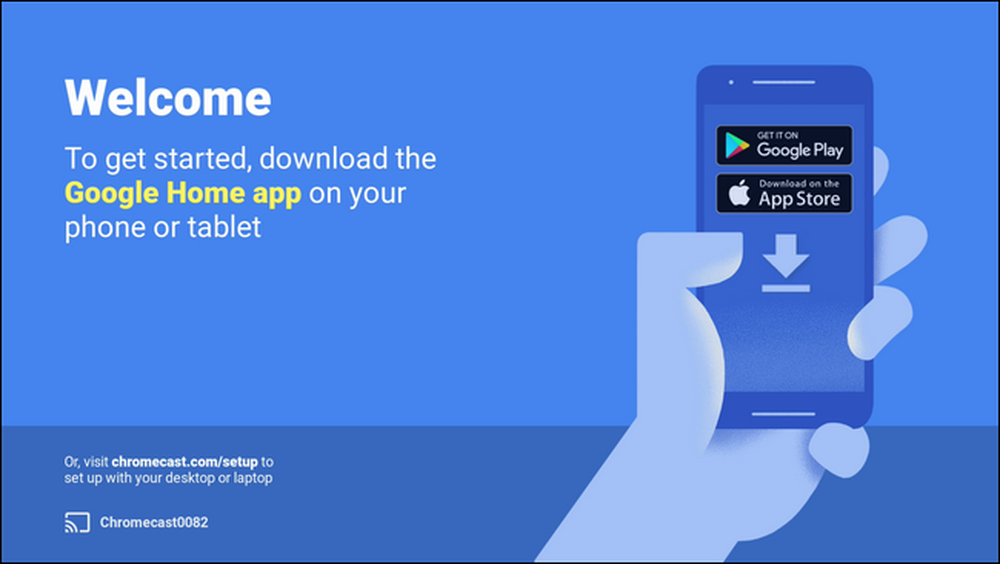
Avec l’invite d’installation affichée sur votre téléviseur, le moment est venu de saisir votre téléphone ou votre tablette et de vous connecter au Chromecast pour terminer le processus d’installation. En fonction de votre génération de Chromecast, le bit de connexion est légèrement différent, aussi faites bien attention à la section suivante..
Deuxième étape: connectez-vous à votre Chromecast
Bien que le processus d’installation soit pratiquement identique pour toutes les versions de Chromecast, il existe une grande différence entre la configuration d’une première génération de Chromecast (un dongle plus long avec une forme en forme de pouce) et les générations suivantes (en forme de disques). écoutez attentivement pour vous épargner beaucoup de frustration.
La deuxième génération de Chromecast et le Chromecast Ultra sont tous deux compatibles Bluetooth. Lorsque vous connectez un modèle de deuxième génération ou Ultra nouveau ou à configuration d'usine et que vous démarrez le processus de configuration avec l'application Google Home, vous êtes immédiatement connecté via Bluetooth. Si ce n'est pas le cas, assurez-vous que le Bluetooth de votre téléphone est activé.
Si vous possédez une première génération de Chromecast, vous devrez vous connecter au réseau Wi-Fi ad-hoc temporaire créé. Ouvrez les paramètres Wi-Fi de votre téléphone ou de votre tablette et recherchez un réseau portant le nom unique indiqué ci-dessus. Dans le cas de notre modèle de démonstration, il s’agit du réseau «Chromecast0082.b», présenté ci-dessous..

Il convient de noter que le réseau Wi-Fi ad-hoc constitue également la méthode de secours pour les générations plus récentes. Si, pour une raison quelconque, vous rencontrez une erreur lors d'un processus d'installation Bluetooth sur un modèle plus récent, vous pouvez toujours ouvrir le menu Wi-Fi sur votre téléphone et utiliser l'ancienne méthode Wi-Fi..
Une fois connecté, passez à l'étape suivante..
Troisième étape: Configurez votre Chromecast
Votre Chromecast étant connecté à votre téléphone, il est temps de lancer l'application Google Home et de terminer le processus de configuration. La plupart du temps, vous serez automatiquement invité à commencer le processus d'installation dès l'ouverture de l'application, mais si ce n'est pas le cas, ne vous inquiétez pas. Appuyez simplement sur l'icône de l'appareil dans le coin supérieur droit, voir ci-dessous.
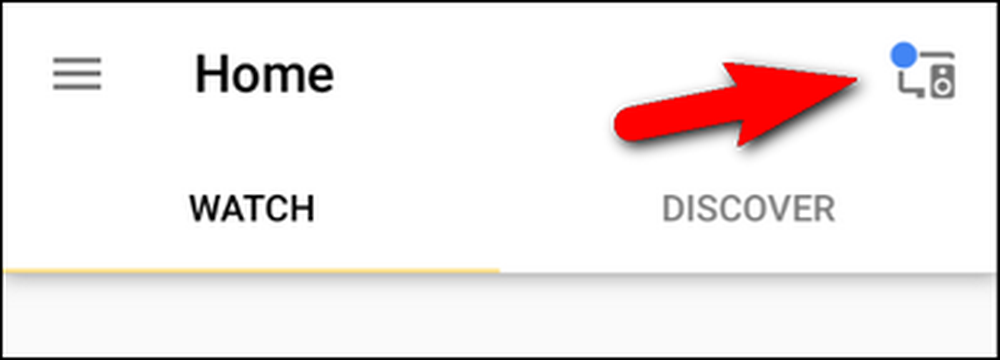
Les appareils nécessitant une configuration sont regroupés en haut de l'écran. Vérifiez que l'identifiant de Chromecast sur votre téléphone correspond à l'identifiant affiché sur votre téléviseur et appuyez sur «Configurer»..
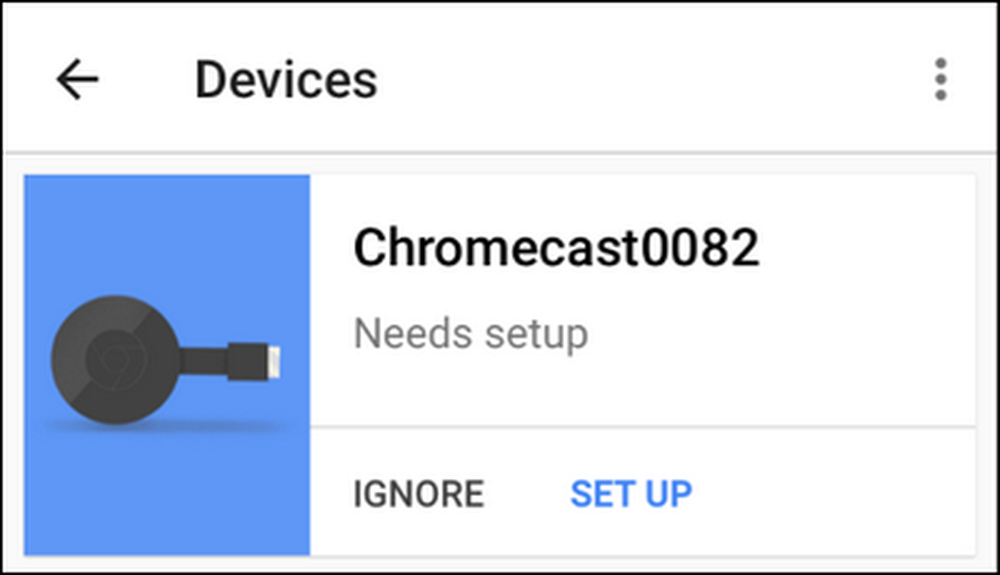
Lors de la première étape du processus de configuration, l’application confirmera l’identifiant temporaire attribué au Chromecast. Cliquez sur «Continuer».
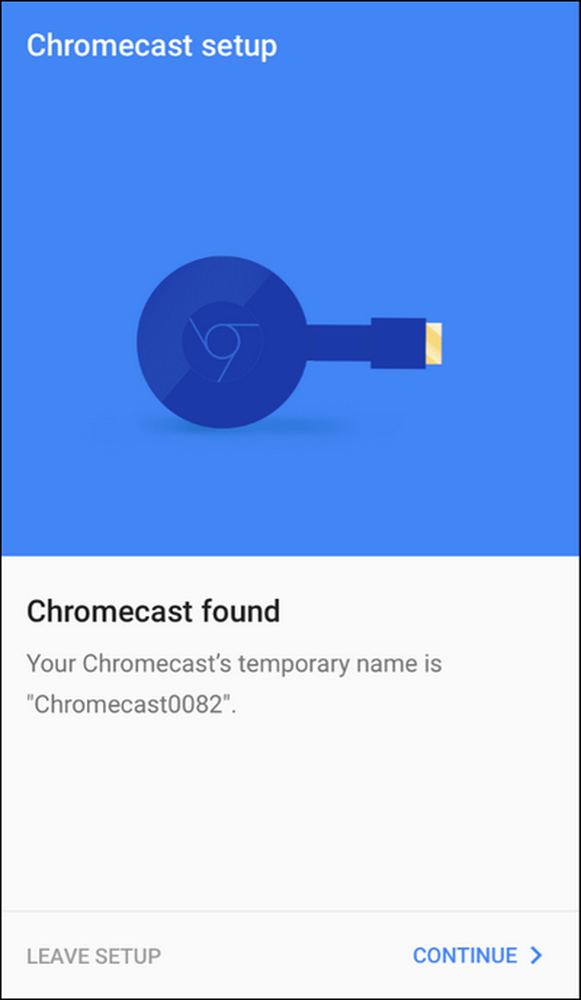
Ensuite, l’application d’installation transmettra un code de confirmation à votre téléviseur. Les gens de Google sont clairement très soucieux de s’assurer que vous configurez le bon Chromecast. Confirmez que vous voyez le code en appuyant sur «Je le vois».
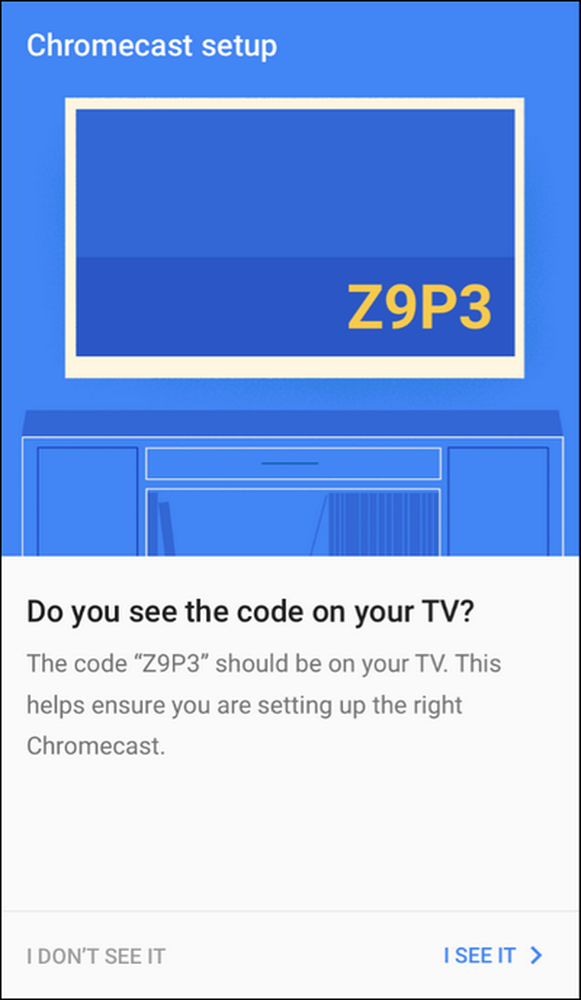
Ensuite, vous serez invité à sélectionner votre région (par exemple, États-Unis). Cliquez sur "Continuer". Vous serez invité à nommer votre Chromecast. Par défaut, il porte le nom généré de manière aléatoire (par exemple, «Chromecast0089»), mais la meilleure chose à faire est de le nommer en fonction de la pièce dans laquelle il se trouve (par exemple, «Salon» ou «Chambre») pour faciliter l'utilisation..
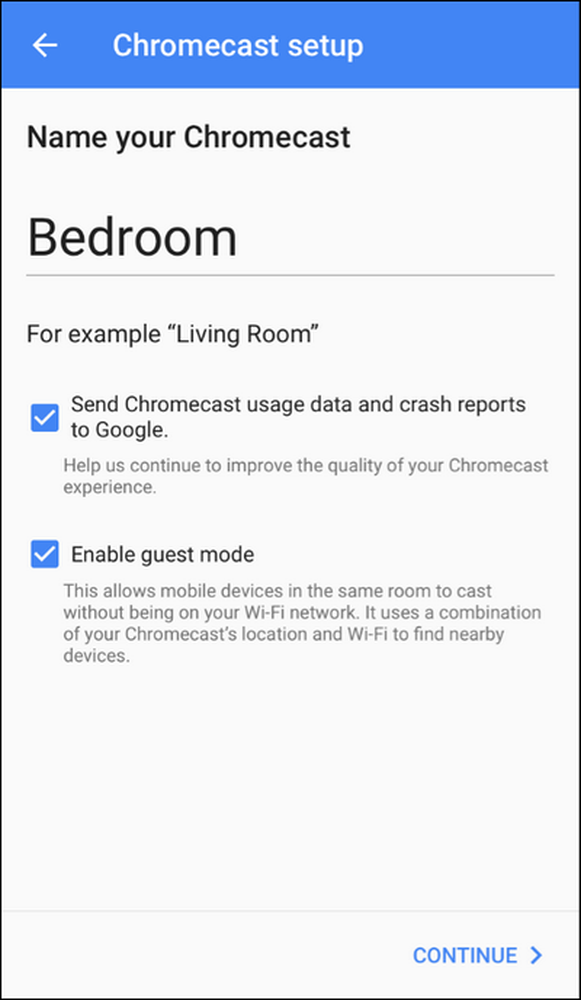
En plus de le nommer, vous pouvez également choisir si votre Chromecast enverra ou non des rapports d'incident à Google et si le mode Invité est activé ou non. Le message de rapport d'incident est explicite, mais si vous souhaitez en savoir plus sur le mode Invité (qui permet aux invités d'utiliser votre Chromecast sans se connecter à votre réseau Wi-Fi), vous pouvez consulter notre guide complet sur le mode Invité ici. Ne vous inquiétez pas du fait que des personnes au hasard se connectent à votre Chromecast depuis l'appartement situé dans le couloir. En mode Invité, ils doivent voir l’écran réel et utiliser le code PIN à l’écran pour se connecter..
Une fois votre sélection effectuée, cliquez sur «Continuer», puis connectez les informations d'identification du réseau Wi-Fi auquel vous souhaitez connecter le Chromecast. Si vous avez plusieurs réseaux Wi-Fi chez vous, assurez-vous de placer Chromecast sur le réseau Wi-Fi que vous utilisez normalement sur votre téléphone ou votre tablette, car c'est ce que vous diffuserez à partir de.
Enfin, vous pouvez (éventuellement) associer votre compte Google à votre Chromecast. Bien que cela ne soit pas nécessaire, si vous souhaitez utiliser certaines des fonctionnalités avancées de Chromecast (telles que la personnalisation des fonds avec vos propres photos), vous devez associer le Chromecast à votre compte Google..

Comment diffuser des vidéos et de la musique sur votre Chromecast
Il existe deux manières d'utiliser Chromecast. Vous pouvez diffuser à partir d'un appareil mobile et à partir de votre ordinateur à partir de Chrome. Si vous souhaitez une diffusion complète de l'option de diffusion sur le bureau, consultez notre guide sur la mise en miroir de Chromecast ici. Bien que la fonction de casting sur ordinateur de bureau ait ses utilisations, l'expérience de casting sur mobile est beaucoup plus raffinée et certainement à l'origine de la popularité de Chromecast.
Pour tirer parti du casting facile de Chromecast, il vous suffit de vous procurer une application intégrant un casting, telle que YouTube, Netflix ou Pandora. Une fois que vous avez chargé une application compatible avec Chromecast, la lecture est aussi simple que possible (et cette facilité d'utilisation est certainement la raison pour laquelle le Chromecast est si populaire)..
Ouvrez simplement une vidéo et cliquez sur le logo Chromecast, visible ci-dessous dans le coin supérieur droit de la capture d'écran. L'application mobile que vous utilisez envoie automatiquement le flux au Chromecast et le flux commence la lecture..
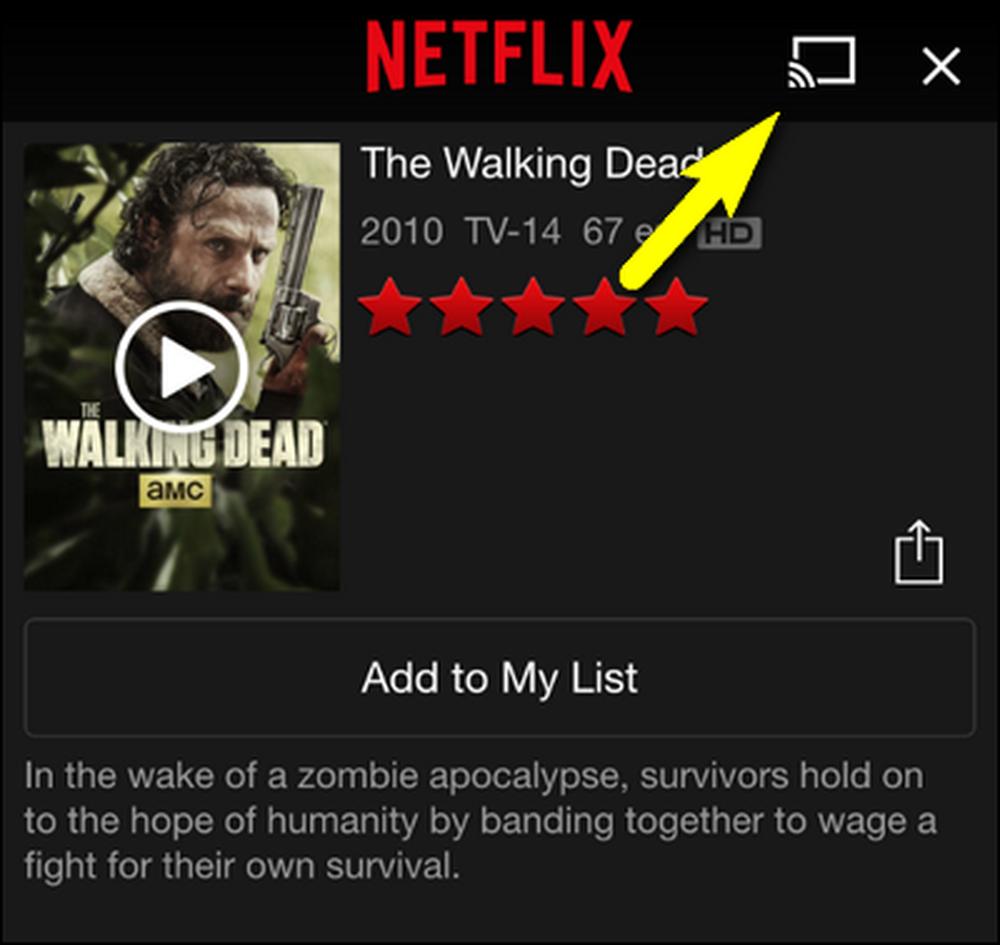
L’avantage supplémentaire du Chromecast est que tout le déballage / décompression du flux vidéo est géré par le Chromecast lui-même (et non par le périphérique de diffusion). Ainsi, même si votre périphérique est vieux, malmené et doté d’un processeur lent, vous pouvez toujours utilisez le Chromecast avec facilité. Un tel, vieux appareils Android et iOS font pour génial Les «télécommandes» Chromecast que vous pouvez laisser branchées à côté du canapé dans le salon.
C'est tout ce qu'il y a à configurer votre Chromecast. Une fois que vous l'avez installée, vous avez fouillé dans l'application pendant une minute ou deux, et vous avez une bonne idée de la fonctionnalité très simple de diffusion par clic, l'icône est parfaite..



